Win10專業(yè)版安裝英偉達顯卡驅(qū)動失敗怎么辦
顯卡驅(qū)動是我們電腦用來驅(qū)動顯卡的程序,是顯卡硬件所對應的軟件,能夠幫助我們電腦更加流暢的運行。有的小伙伴想要安裝英偉達的顯卡驅(qū)動,但是卻安裝失敗該怎么辦。下面就給大家介紹一下Win10專業(yè)版如何安裝英偉達顯卡驅(qū)動。

Win10專業(yè)版安裝英偉達失敗的解決方法:
GeForce GTX 1080
提示“NVIDIA 安裝程序無法繼續(xù),此NVIDIA驅(qū)動程序與此Windows版本不兼容。”,如下圖所示:
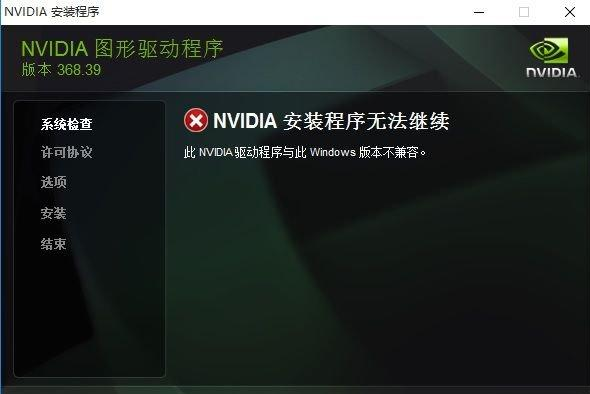
安裝不了顯卡驅(qū)動原因?
“NVIDIA驅(qū)動程序與此windows版本不兼容”,相信絕大數(shù)的用戶會認為驅(qū)動安裝錯誤,眾所周知,NVIDIA的驅(qū)動是分64位版本和32版本,如果下載的驅(qū)動版本與系統(tǒng)的版本不同就會出現(xiàn)這樣的情況。
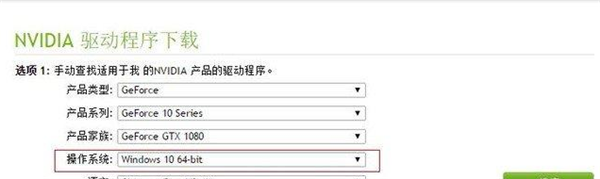
選擇操作系統(tǒng)的版本
如果在確認自己下載的驅(qū)動和系統(tǒng)版本是對應的之后,那么問題出在哪里呢?
此外,根據(jù)小編經(jīng)驗,Win10系統(tǒng)版本如果太老也會造成安裝不了顯卡驅(qū)動的問題,我們先去升級下Win10試試。

紅框就是當前的版本號
首先我們在windows-運行中輸入“dxdiag”可以查看到當前的系統(tǒng)版本,可以看到我們安裝的是一個非常老的版本了,如上圖所示。那么如何更新系統(tǒng)呢?
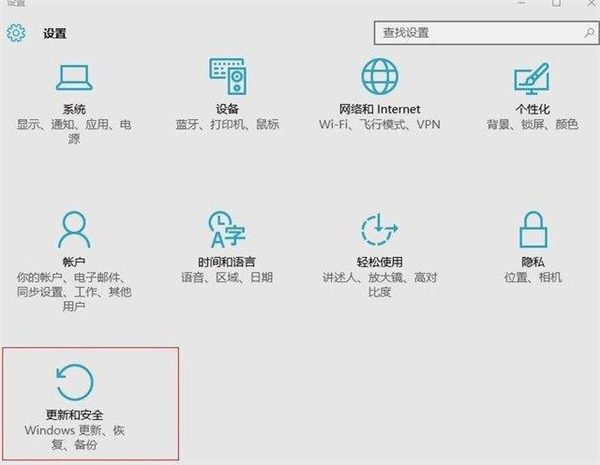
就是這里更新window
我們打開windows 10的設置,選擇“更新與安全”在第一項中檢查windows更新,接著就等待它更新完,自動安裝就好啦。
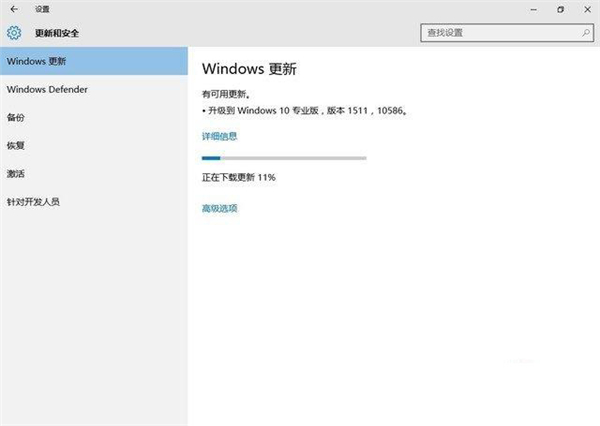
正在更新window中
在經(jīng)過多次重啟之后,windows10終于已經(jīng)升級到了最新的版本,這時的系統(tǒng)就應該添加了對新顯卡驅(qū)動的支持,那么現(xiàn)在的系統(tǒng)可以正常裝驅(qū)動了嗎?我們來測試下。
在新的Win10中,再次打開NVIDIA的驅(qū)動程序,那么就不提示“NVIDIA 安裝程序無法繼續(xù)”,出現(xiàn)了NVIDIA軟件許可協(xié)議,那么就可以安裝了。
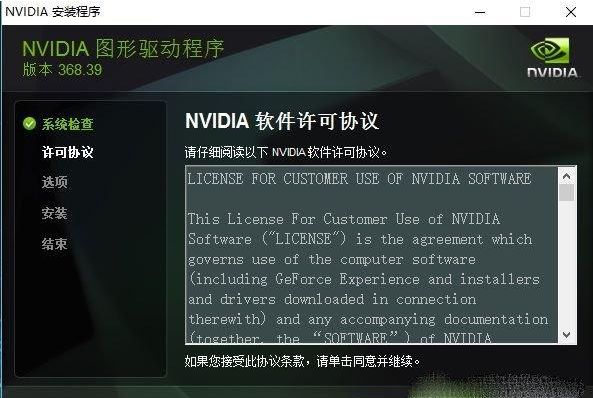
驅(qū)動安裝界面
一步一步的繼續(xù)安裝完顯卡,我們在設備管理器中就可以識別出GTX 1080的標識了,如下圖所示:
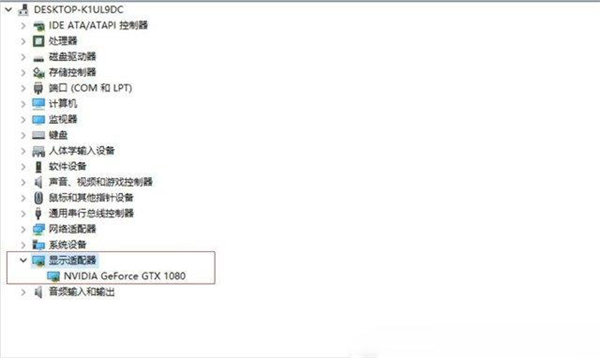
已經(jīng)識別出了GTX 1080。
我們在選擇新顯卡的時候,若安裝顯卡驅(qū)動如果遇到NVIDIA 安裝程序無法繼續(xù)的問題,不妨將系統(tǒng)升級至最新即可。
以上就是所有關于Win10專業(yè)版安裝英偉達失敗的解決方法了,好吧啦網(wǎng)還有更多關于Win10系統(tǒng)的內(nèi)容噢~
相關文章:
1. Win10修改注冊表ProfileName值的方法2. Win10取消開機彈出msn中文網(wǎng)的方法3. Win10屏幕虛擬鍵盤過大該怎么解決?怎么調(diào)節(jié)Win10屏幕虛擬鍵盤過大4. Win10系統(tǒng)輸入法無法切換怎么辦?5. UAC是什么?Windows10使用組策略更改UAC等級的方法6. Win10顯卡驅(qū)動降級怎么操作?7. Win10跨設備共享就近共享如何使用和關閉?Win10跨設備共享就近共享使用方法8. 統(tǒng)信UOS系統(tǒng)怎么禁止窗口特效? 統(tǒng)信關閉窗口特效的技巧9. Win10家庭版1909使用MediaCreationTool20H2出現(xiàn)錯誤提示0x800707E7-0x3000D怎么辦?10. WinXP更新顯卡驅(qū)動后花屏怎么辦?

 網(wǎng)公網(wǎng)安備
網(wǎng)公網(wǎng)安備